- Auteur Lauren Nevill [email protected].
- Public 2023-12-16 18:51.
- Dernière modifié 2025-01-23 15:19.
Pour supprimer votre page Facebook, vous pouvez utiliser l'une des deux options. Si vous souhaitez masquer votre page aux personnes malveillantes et aux amis, mais que vous n'êtes pas sûr de vouloir la supprimer complètement, vous pouvez désactiver votre compte. La deuxième méthode consiste à supprimer complètement votre compte sans possibilité de récupération.
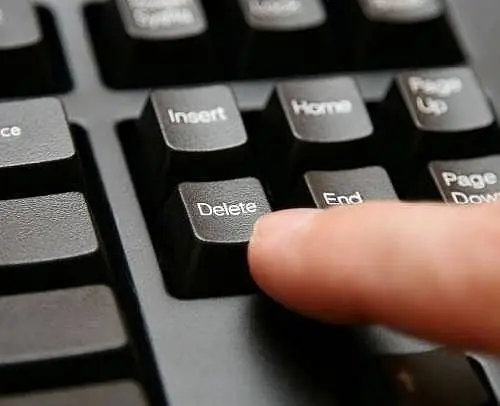
Instructions
Étape 1
La désactivation de votre page Facebook est facile. Connectez-vous à Facebook en utilisant votre nom d'utilisateur et votre mot de passe. En haut de votre page à droite, cliquez sur l'icône représentant une flèche vers le bas. Dans la liste qui s'ouvre, sélectionnez l'élément de menu "Paramètres du compte".
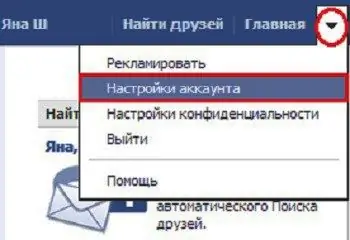
Étape 2
Dans la page "Paramètres généraux du compte" qui s'ouvre, vous verrez un menu sur la gauche. Sélectionnez la section "Sécurité" en cliquant dessus avec le bouton gauche de la souris.
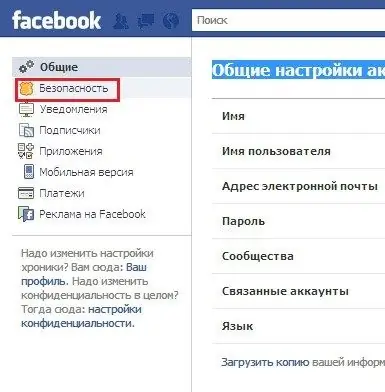
Étape 3
Sur la page Paramètres de sécurité, recherchez le lien bleu Désactiver le compte sous les paramètres en surbrillance. Clique dessus.
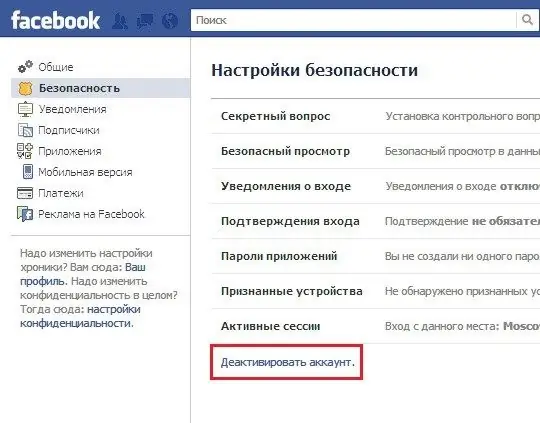
Étape 4
Sur la page de confirmation de désactivation, vous devrez expliquer la raison de votre départ. Cochez ensuite la case "Désactiver les e-mails" pour ne pas recevoir d'e-mails de Facebook. Cliquez sur « Confirmer ».
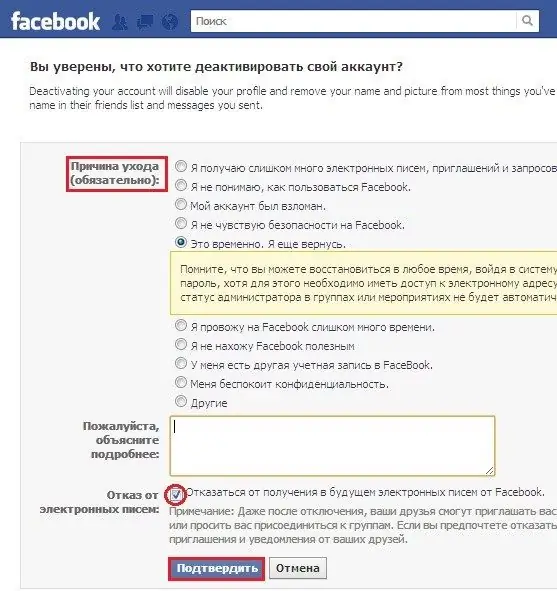
Étape 5
Dans la fenêtre de confirmation du mot de passe qui s'ouvre, confirmez votre mot de passe pour poursuivre la désactivation. Cliquez ensuite sur le bouton Désactiver maintenant. Dans la case à cocher de sécurité suivante, entrez le texte que vous voyez dans l'image dans le champ indiqué. Cliquez sur Soumettre.
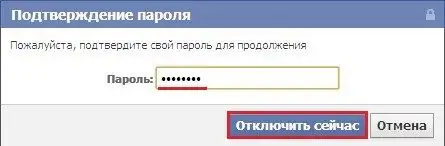
Étape 6
Votre compte a été désactivé. Dans ce cas, vos informations ne seront perdues nulle part, car vous pouvez restaurer votre page à tout moment. Pour ce faire, vous devrez vous rendre sur Facebook en saisissant votre adresse e-mail et votre mot de passe depuis votre compte.
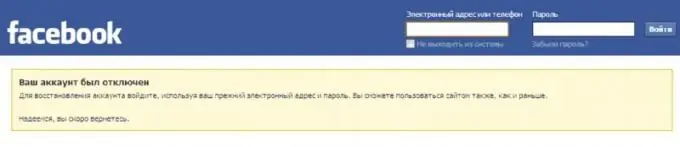
Étape 7
Si la désactivation ne vous suffit pas, vous pouvez supprimer complètement votre page Facebook. Pour ce faire, suivez le lien vers la page « Suppression de compte »:
Étape 8
Sur la page qui s'ouvre, vous verrez un avertissement indiquant qu'après avoir supprimé votre page, vous ne pourrez plus la restaurer ni recevoir aucune information ou matériel que vous avez ajouté sur Facebook. Si vous décidez toujours de supprimer votre compte, cliquez sur « Envoyer ».
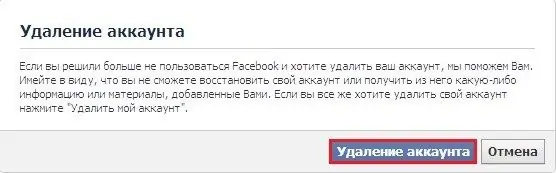
Étape 9
Vous verrez la fenêtre "Supprimer définitivement le compte". Entrez dans le champ approprié votre mot de passe pour la page Facebook, le code de l'image et cliquez sur le bouton "OK". La fenêtre suivante indiquera que votre profil est désactivé sur le site. Il sera complètement retiré après 14 jours. Pendant ce temps, vous pouvez restaurer votre profil.
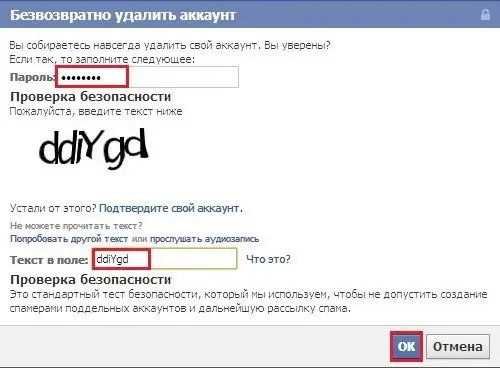
Étape 10
Après cela, n'allez pas sur votre page, ne cliquez pas sur les boutons "partager", etc. Après 2 semaines, vos commentaires, photos et autres informations disparaîtront complètement de Facebook.






